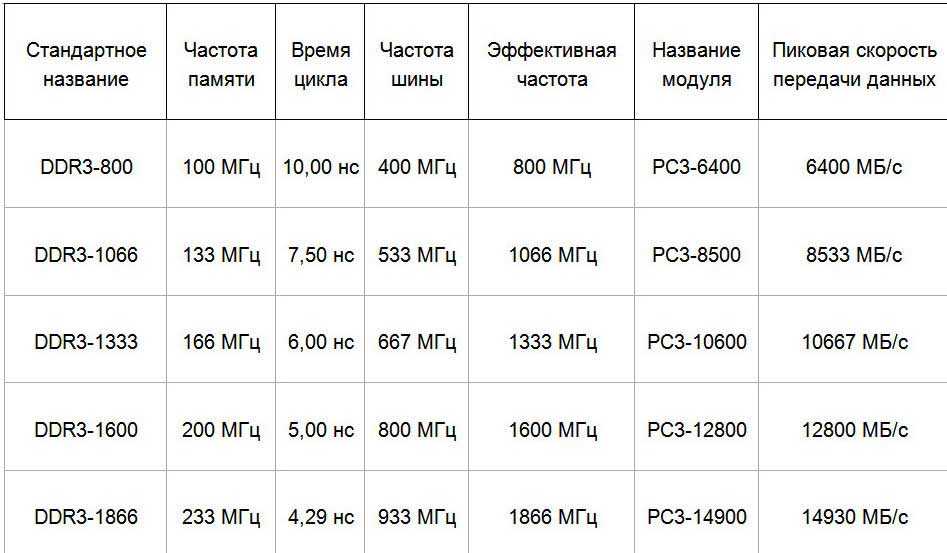Какую выбрать частоту оперативной памяти: Как выбрать оперативную память и не ошибиться? Топ-5 планок по версии Игромании — Игромания
Содержание
какие бывают виды и характеристики
1
Общие сведения
2
Основные характеристики
3
Виды и типы памяти: от DDR до DDR4
4
Форм-фактор: компактный, «обычный», серверный
5
Объем: чем больше, тем лучше, но…
6
Тактовая частота = скорость + производительность
7
Пропускная способность = ширина шины × тактовую частоту
8
«Фишки»: тайминг и планки с радиатором
9
Выводы
Оперативная память — это главный помощник процессора, его «правая рука». Без правильно настроенной работы этого тандема компьютер будет «тупить», «зависать», «лагать» и т.д.
Чтобы этого не произошло с вашим ПК, мы подготовили статью-пособие, которая поможет выбрать правильную «оперативку».
Оперативное запоминающее устройство (ОЗУ, оперативная память или просто «оперативка») служит для хранения промежуточных данных, с которыми работает процессор. ОЗУ подключается к материнской плате через специальный разъем. На одной «материнке» бывает от 2 до 16 слотов под него.
По назначению «оперативки» делят на следующие группы:
- для ноутбука — их особенность в компактности. Они имеют уменьшенный форм-фактор, который обозначается SODIMM;
- для системного блока — «обычные оперативки», которые используются в системных блоках десктопов, маркируются DIMM;
- для сервера — отличаются повышенной безопасностью, имеют дополнительные чипы по исправлению внезапных ошибок (ECC) и буферизованную память. Используются в высоконагруженных системах.
Отметим, что «оперативку» можно покупать набором, в который входит от 2 до 4 модулей. Набор выгоднее по цене и позволяет построить эффективные мультиканальные системы. Например, 2 модуля с объемом 4 Гб работают лучше, чем одна планка на 8 Гб. Причина в том, что пропорциональное деление операций увеличивает скорость обработки данных.
Набор выгоднее по цене и позволяет построить эффективные мультиканальные системы. Например, 2 модуля с объемом 4 Гб работают лучше, чем одна планка на 8 Гб. Причина в том, что пропорциональное деление операций увеличивает скорость обработки данных.
Лайфхак: при построении многокональных систем нужно использовать планки одной тактовой частоты. В противном случае будет работать только планка с наименьшим показателем.
К основным характеристикам ОЗУ относятся внешние и внутренние особенности. От первых зависит физический размер и конфигурация чипов на модуле (форм-фактор, поколение DDR). Вторые отвечают за эффективность работы, на которую влияет объем, тактовая частота, пропускная способность и различные «фишки».
Оперативная память бывает статической (SRAM) и динамической (DRAM). Первая имеет высокую скорость реагирования и, соответственно, цену, вторая является компромиссным вариантом, поэтому используется для массового производства.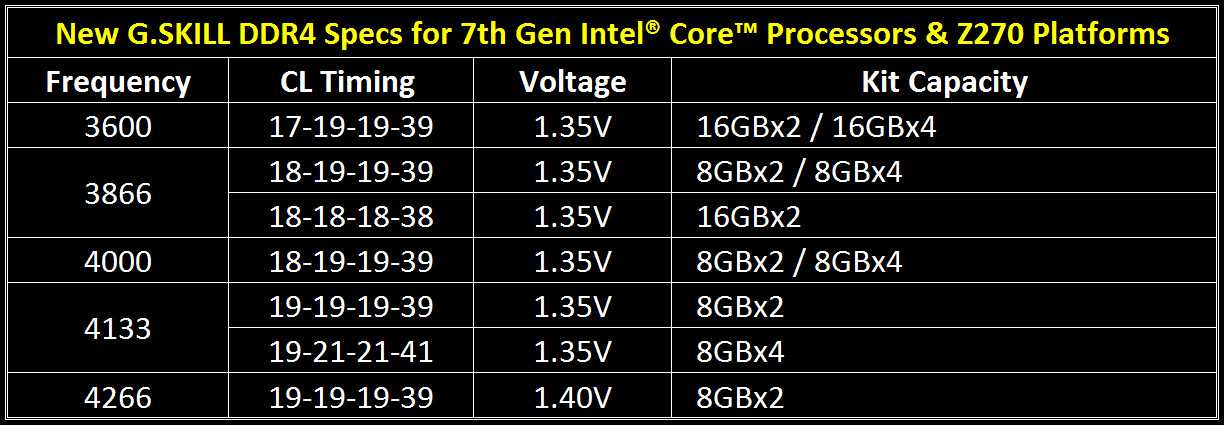
DRAM, в свою очередь, делят на несколько типов: от DDR до DDR4. Цифра после букв означает поколение «оперативки»: чем больше цифра, тем моложе и лучше ОЗУ. От поколения к поколению улучшается энергопотребление, пропускная способность и охлаждение.
Отметим, что у каждой DDR свой уникальный «ключ» с определенным расположением прорезей. Если слот на «материнке» предназначен под DDR3, то DDR4 вставить в него не получится. Или получится, но работать ОЗУ все равно не будет, а слот повредится!
Особняком стоит планка DDR3L. Она представляет собой модифицированную карту памяти третьего поколения и зачастую может работать на слотах предыдущих поколений.
Лайфхак: тип памяти вашего компьютера можно узнать через BIOS или сторонний софт, например, AIDA 64.
Форм-фактор — это типоразмер карты с определенной конфигурацией чипов. По форм-факторам карты делят на следующие типы:
- компактные, которые маркируются SO-DIMM и предназначаются для ноутбуков и небольших системных моноблоков;
- «обычные» — обозначаются DIMM и используются в стандартных системных блоках домашних и офисных ПК.
 Сюда относится U-DIMM — нерегистровый модуль.
Сюда относится U-DIMM — нерегистровый модуль. - серверные — предназначены для высоконагруженных систем. Бывают R-DIMM (регистровыми) и FBDIMM (буферизованными). Также такие модули имеют ECC-память для устранения внезапных ошибок.
FBDIMM является продолжением регистровой технологии, но, в отличие от регистровых модулей, решает проблему скорости и плотности памяти. Также подчеркнем, что такие модули не имеет смысла покупать для домашнего, офисного и даже геймерского ПК.
От объема памяти зависит количество данных, которое сможет обработать компьютер в режиме online. С развитием технологий, игровой индустрии и визуального интернет-контента поступательно увеличивается потребность в объеме ОЗУ. Он растет в арифметической прогрессии и сегодня представлен следующей линейкой:
- 2 Гб — это базовая величина для модуля ОЗУ. Такой платы хватит разве что на удобную работу в офисных прогах Microsoft и выхода в интернет с целью просмотра текстового контента;
- 4 Гб — минимально необходимый объем ОЗУ, который обеспечивает комфортный веб-серфинг, просмотр видео в нормальном качестве, а также запускает простые игрушки;
- 8 Гб — хороший объем для продуктивной работы с множеством открытых вкладок в браузере.
 Такое ОЗУ уже способно запустить фильм в хорошем качестве и дать возможность работать с графическими программами типа Photoshop;
Такое ОЗУ уже способно запустить фильм в хорошем качестве и дать возможность работать с графическими программами типа Photoshop; - 16 Гб — «золотой стандарт» нашего времени. С такой «оперативкой» можно геймерить, зарабатывать фрилансом, создавая сайты или дизайн для соцсетей, а также вести стримы на своем Youtube-канале;
- 32 Гб — для тех, кто профессионально связан с монтажом видео, обработкой графической информации или выполнением других сложных задач;
- 64 Гб — для «компьютерных качков», которые нуждаются в «тяжелом» железе или для решения специфических рабочих задач.
При выборе набора модулей ОЗУ вам пригодятся фильтры «Общий объем» и «Объем одного модуля» в нашем каталоге. С их помощью и всего в несколько щелчков вы найдете нужную комплектацию.
Важно знать: если у вас 32-битный Windows, то покупать оперативную память выше 3 Гб не имеет смысла.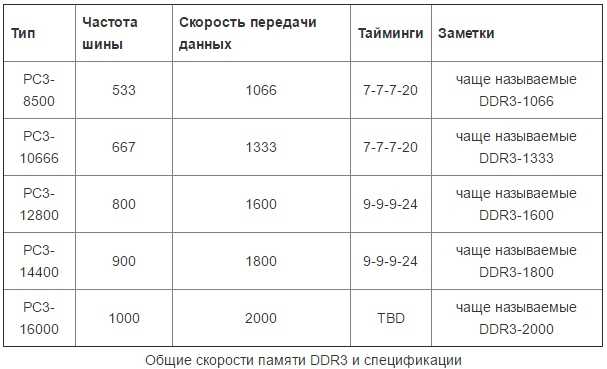 «Операционка» ее не прочитает!
«Операционка» ее не прочитает!
От тактовой частоты зависит скорость обработки данных, а следовательно, производительность всего модуля. Здесь, кроме принципа «больше — лучше», следует понимать, что тактовая частота ОЗУ должна быть синхронизирована с тактовой частотой «материнки» и процессора. Например, ОЗУ может разгоняться до 2400 МГц, при этом материнская плата поддерживает только 1800 МГц. В этом случае 600 МГц, как и деньги, «улетают на ветер».
Как правило, по цифрам частотности «загоняются» оверклокеры, занимающиеся «разгоном» оборудования. Простому «юзеру» достаточно понимать, что планок с показателями от 2400 до 3000 Мгц хватит «с головой».
В то же время нельзя забывать и про тайминги (задержки памяти), которые находятся в логическом противоречии с частотой. Для оперативной работы нужно «много частот» и «мало таймингов», но чем больше частота, тем больше тайминги! В общем, ищите компромисс, исходя из своих компьютерных потребностей.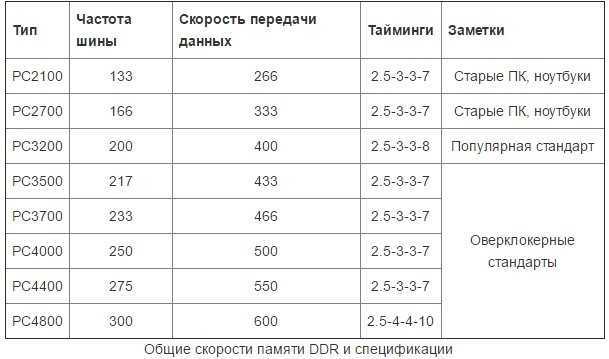
Лайфхак: при построении многоканальных систем оперативной памяти лучше использовать модули одного производителя, чтобы избежать непредвиденных «багов».
Пропускная способность указывает на количество передаваемой или получаемой информации за одну секунду. Эта величина рассчитывается через умножение ширины шины на значение тактовой частоты.
Чем выше пропускная способность, тем быстрее работает комп. По этой причине, при прочих равных, присмотритесь к модулю с более высокой пропускной способностью. Разумеется, за скорость придется рассчитаться рублем, но зато и работа будет «с ветерком».
Важно знать: скорость работы можно увеличивать не только качеством железа, но и его количеством. Если в «материнке» имеется большое число слотов, можно настроить мультиканальное ОЗУ с использованием нескольких модулей. Существуют двуканальные (Dual Mode), четырехканальные и другие режимы работы.
CAS Latency (на профессиональном сленге — «тайминг») — это величина, которая измеряется в тактах и характеризует временную задержку памяти. Чем она меньше, тем быстрее работает «оперативка». Бывает, что латентность обозначают тремя или четырьмя цифрами, например, 2–2–2–6. Каждая из них отражает время выполнения запроса, паузы и т.д.
Для оверклокинга (разгона оборудования) и «прокачки оперативки» подойдут планки с радиатором. Для компактных корпусов или при установке мощных кулеров лучше брать низкопрофильные модули.
Лайфхак: таймингам памяти «оперативок» от поколения DDR3 и выше уделяется меньшее внимание, потому что у современных процессоров увеличен объем и количество уровней кэша. По этой причине «проц» самостоятельно вытягивает обработку первичных данных и не обращается к ОЗУ.
Итак, для того, чтобы выбрать производительную и бюджетную «оперативку», понадобится:
- 1.
 Получить представление об ОЗУ. «Оперативка» нужна для хранения данных, которые обрабатывает процессор во время работы. ОЗУ отличаются по назначению: для ноутбуков, десктопов и серверных. Для построения мультиканальной системы ОЗУ покупают набор модулей.
Получить представление об ОЗУ. «Оперативка» нужна для хранения данных, которые обрабатывает процессор во время работы. ОЗУ отличаются по назначению: для ноутбуков, десктопов и серверных. Для построения мультиканальной системы ОЗУ покупают набор модулей. - 2. Разобраться в основных характеристиках. Параметры условно делятся на внешние и внутренние. Первые определяют размер и конфигурацию чипов на плате (форм-фактор, тип), вторые — ее «интеллект». Здесь важно учесть объем, тактовую частоту и пропускную способность.
- 3. Изучить «фишки». Тайминг — это «добавочная» характеристика, которая отражает задержки памяти. Чем меньше тайминги, тем лучше. Однако с их уменьшением понижается тактовая частота, поэтому нужно искать компромисс. Для экономии места берут низкопрофильные планки. «Разгонщики» предпочитают планки с радиатором.
Теперь вы знаете все, чтобы найти «идеальный модуль» для любых задач.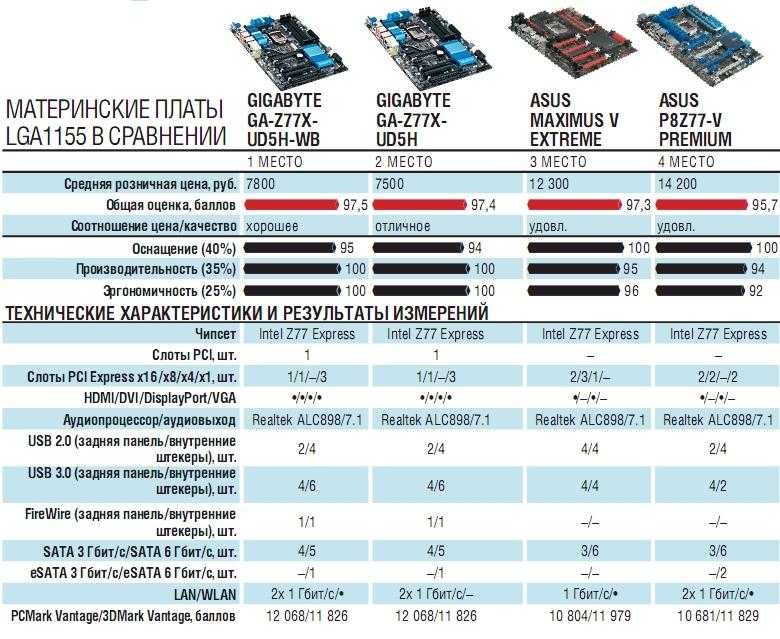 Выгодных покупок!
Выгодных покупок!
Рейтинг статьи:
рейтинг: 5 голосов: 2
Как выбрать оперативную память ddr3, принцип работы
Каждый пользователь ПК рано или поздно задумывается о модернизации своего компьютера. Одни меняют сразу процессор, другие устанавливают дополнительный жесткий диск, а третьи увеличивают объем оперативной памяти. Вот последний случай мы сегодня и рассмотрим. В этой статье мы попробуем разобраться, что из себя представляет оперативная память, каковы принципы ее работы, а также подробно поговорим о том, как выбрать оперативную память.
Апгрейд компьютера при помощи замены или добавления оперативной памяти является наверное самым простым, но в то же время самым действенным способом увеличения производительности компьютера. Замена памяти, как вы сможете убедиться позже, происходит очень легко и быстро, можно сказать одним движением руки. А вот эффект от такой замены вы сможете увидеть сразу же после начала загрузки операционной системы. Но не будем забегать вперед и для начала обратимся немного к теории.
Но не будем забегать вперед и для начала обратимся немного к теории.
Оперативная память — это область временного хранения данных на вашем компьютере. Если говорить техническим языком, то оперативная память (ОЗУ – оперативное запоминающие устройство) является рабочей областью для работы центрального процессора. Если рассматривать оперативную память с физической стороны, то она представляет собой набор микросхем, подключаемых к материнской плате.
Во время работы память служит временным буфером (в котором сохраняются оперативные данные и запущенные программы) между жестким диском и центральным процессором. Необходимость в подобном буфере связана с тем, что оперативная память обладает намного большей скоростью чтения и записи данных, чем дисковый накопитель ПК.
Многие начинающие пользователи путают понятия оперативной памяти и жесткого диска. Винчестер компьютера служит в качестве постоянного хранилища информации, независимо от того, подается на него питание или нет, данные, которые были на него записаны, будут сохранены. Поэтому его и называют постоянное запоминающее устройство (ПЗУ). А вот оперативная память в отличие от ПЗУ является энергозависимой. Поэтому данные, записанные в ней, сохраняются только в то время, когда компьютер включен. Как только питание отключается, данные из оперативной памяти стираются.
Поэтому его и называют постоянное запоминающее устройство (ПЗУ). А вот оперативная память в отличие от ПЗУ является энергозависимой. Поэтому данные, записанные в ней, сохраняются только в то время, когда компьютер включен. Как только питание отключается, данные из оперативной памяти стираются.
Структура ОЗУ напоминает пчелиные соты. Оперативная память складывается из ячеек, каждый элемент которой служит для хранения определенного объема данных. Объем этот как правило составляет один или четыре бит. На этом и основан принцип работы оперативной памяти. У каждой ячейки есть собственный уникальный адрес, разделенный на две составляющие. Первая – адрес горизонтальной строки (Row), вторая составляющая – адрес вертикального столбца (Column).
С физической точки зрения ячейки – это конденсаторы, которые накапливают электрический заряд. При помощи специальных преобразователей аналоговые сигналы переводятся в цифры, которые и образуют массив данных.
Работает оперативная память в непосредственном взаимодействии с центральным процессором и внешними устройствами компьютера. Внешние устройства именно оперативной памяти в первую очередь сообщают свои данные. Таким образом, информация сначала попадает с винчестера на ОЗУ, а затем уже обрабатывается процессором.
Внешние устройства именно оперативной памяти в первую очередь сообщают свои данные. Таким образом, информация сначала попадает с винчестера на ОЗУ, а затем уже обрабатывается процессором.
Обмен данными между оперативной памятью и центральным процессором чаще всего происходит при помощи кэш-памяти. Использование кэш-памяти позволяет в значительной мере сократить время доставки информации из ОЗУ в регистры ЦП. Управление оперативной памятью возложено на контроллер, который входит в состав чипсета системной платы и находится в той ее части, которую называют северным мостом (North Bridge). Северный мост выполняете подключение процессора к тем компонентам, которые используют высокопроизводительную шину: графический контроллер, оперативная память и т.п.
Теперь, когда мы немного разобрались с принципом взаимодействия оперативной памяти с другими компонентами ПК, рассмотрим еще один важный аспект и поговорим о делении памяти на разделы. Подобное деление осуществляется при помощи специальных программ, поддерживаемых операционными системами.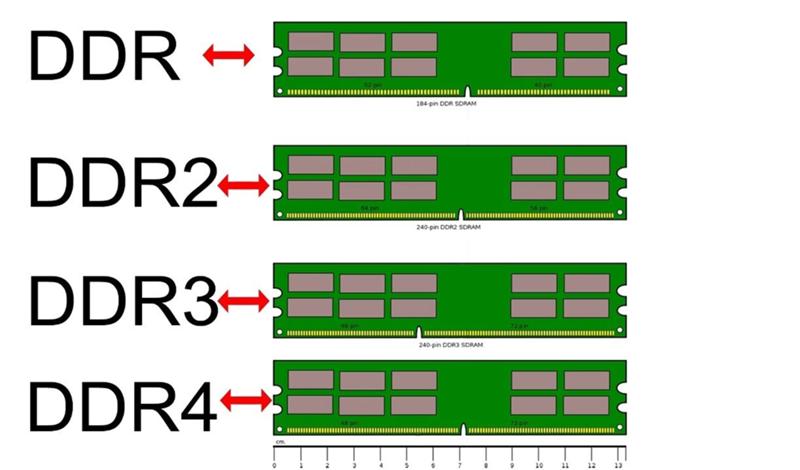
Современная оперативная память является достаточно объемной, что позволяет размещать в ее ячейках данные сразу нескольких выполняемых программ. Центральный процессор также одновременно обрабатывает несколько задач. Подобное обстоятельство и стало причиной возникновения системы динамического распределения памяти. При таком построении внутренней структуры ОЗУ под каждое обрабатываемое процессором задание отводятся динамические области памяти. Динамические они называются потому, что имеют переменную величину и местоположение.
Благодаря динамическому характеру работы удается достичь более рационального использования имеющегося объема памяти. В процессе работы постоянно происходит своевременное «изымание» лишних участков памяти у одной задачи и «добавление» дополнительных участков другой задаче. Распределением динамической памяти занимается операционная система. А вот программное обеспечение отвечает за правильное использование оперативной памяти. Поэтому любое программное обеспечение обязательно создается под определенную операционную систему, иначе система просто не будет понимать, сколько памяти выделить и какой программе.
Каждая операционная система имеет свою разрядность. К примеру, одна из последних операционных систем, чаще всего устанавливаемых на современных ПК, Windows 7 имеет разрядность 64 бита. Эта винда способна поддерживать объем оперативной памяти до 192 Гбайт. А вот ее младшая 32-битная версия поддерживала всего 4 Гбайта. Поэтому нужно понимать, что предел оперативной памяти для 32-разрядной системы – 4 Гбайта, а все, что больше винда просто напросто не сможет увидеть. О том, сколько оперативки может поддерживать Windows 8 и писать не стоит, эта цифра лежит в другой реальности.
Оперативная память является самым быстродействующим устройством после центрального процессора. Естественно, что основной обмен данными приходится именно на них. После включения компьютера первым делом происходит запись драйверов и специальных программ с жесткого диска в оперативную память. После этого данные передаются для обработки центральному процессору. В процессоре данные обрабатываются и возвращаются обратно.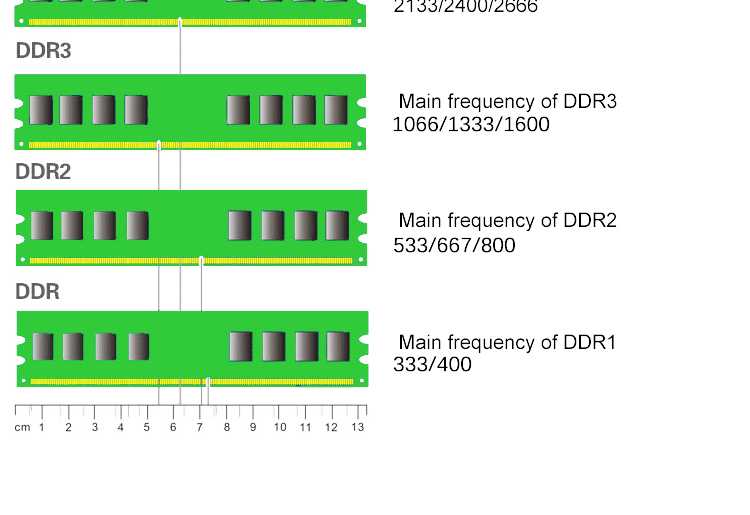
И такой процесс повторяется по кругу до тех пор, пока хватает свободных ячеек в памяти. Когда же ячейки заканчиваются, на помощь приходит файл подкачки. Располагается этот файл на винчестере и именно в него записывается то, что не влезло в ячейки оперативки. Однако быстродействие жесткого диска значительно отличается от быстродействия оперативной памяти в худшую сторону, что приводит к замедлению работы системы. Поэтому, чем больше у вас оперативной памяти, тем реже будет использоваться файл подкачки.
Ну вот, и с этим аспектом немного разобрались. Теперь рассмотрим, с чего складываются сами модули оперативной памяти. Большинство модулей оперативки состоит из одинаковых конструктивных элементов. Поэтому в качестве наглядного пособия рассмотрим стандарт SD-RAM, который используется в настольных ПК.
Итак, на фото внизу представлены модули стандарта SD-RAM (1): DDR (1.1) и DDR2 (1.2). Стоит отметить что как SD-RAM, так и оперативная память DDR3 в современных компьютерах практически не используется.
- На фото под номером 1 обозначены чипы (микросхемы) памяти.
- Вторым номером идет SPD (Serial Presence Detect) – это микросхема с энергозависимой памятью. В нее записываются все базовые настройки любого модуля памяти. Как только начинает стартовать BIOS системной платы, с этой микросхемы происходит считывание данных и, исходя из них выставляются соответствующие значения таймингов (величина задержки от поступления до исполнения команды, выражаемая в тактах) и частоты работы ОЗУ.
- Под третьим номером обозначен так называемый «Ключ», который представляет из себя специальную прорезь в плате, указывающую на то, как правильно установливать модуль в слот расширения.
- Номером 4 обозначены SMD-компоненты модулей (резисторы и конденсаторы).
- Пятым номером идет стикер. На нем указывается стандарт памяти, его штатная частота работы, а также базовые тайминги.
- Номер 6 – печатная плата. На ней располагаются все составляющие модуля оперативной памяти.

Тайминги оперативной памяти: что и зачем?
Для управления определенным типом памяти нужно, чтобы материнская плата и сам процессор умели с ней работать. До того, как на свет появились процессоры Pentium III, пользователи не имели особого выбора среди видов оперативной памяти. Практически проблема сводилась лишь к тому, чтобы уметь различать модули SIMM (Single In-line Memory Module), EDO (Extended Data Output) и FPM (Fast Page Mode). С появлением новых процессоров пришлось разрабатывать и новые типы оперативки. В итоге появилось поколение памяти SDRAM (Synchronous Dynamic Random Access Memory), имевшей тактовую частоту 66 МГц. Модули оперативной памяти были названы DIMM (Dual In-line Memory Module).
К настоящему времени уже практически завершен процесс отказа от оперативной памяти DDR и DDR2 в пользу оперативной памяти DDR3. Но следует отметить, что серийный выпуск памяти DDR3 был начат лишь в 2007 году, поэтому модули этой памяти до сих пор продаются по достаточно высокой цене.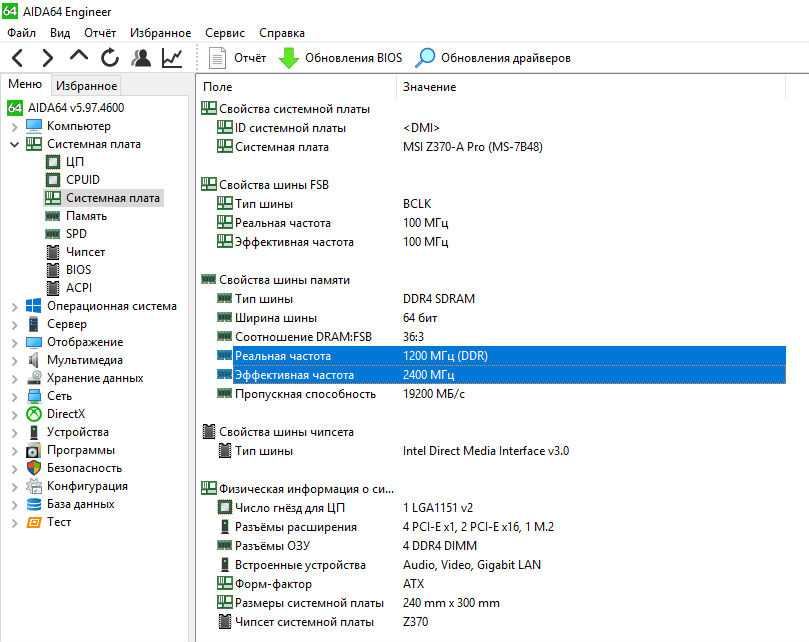 К тому же в реальной жизни для среднестатистического пользователя вполне хватает памяти DDR2. DDR3 в основном нужна для современных игр, а для большинства приложений хватает и скорости оперативной памяти предыдущего поколения. Основное отличие оперативной памяти DDR3 – высокая тактовая частота (до 2400 мегагерц) и пониженное энергопотребление. Если сравнивать с модулями DDR2, то экономия составит от 30 до 40 процентов. Если вы решили докупить себе оперативной памяти, но боитесь приобрести ни тот вид, обратите внимание на рисунок ниже. Здесь приведены физические размеры планок.
К тому же в реальной жизни для среднестатистического пользователя вполне хватает памяти DDR2. DDR3 в основном нужна для современных игр, а для большинства приложений хватает и скорости оперативной памяти предыдущего поколения. Основное отличие оперативной памяти DDR3 – высокая тактовая частота (до 2400 мегагерц) и пониженное энергопотребление. Если сравнивать с модулями DDR2, то экономия составит от 30 до 40 процентов. Если вы решили докупить себе оперативной памяти, но боитесь приобрести ни тот вид, обратите внимание на рисунок ниже. Здесь приведены физические размеры планок.
Далее рассмотрим подробнее процесс подбора оперативной памяти. Для этого рассмотрим конкретный пример. Допустим, у вас в наличии имеется материнская плата Gigabyte GA-P55A-UD4P. Вам необходимо подобрать к ней процессор и оперативную память. Для начала заходите на сайт производителя Gigabyte и находите свою модель материнской платы.
После этого нажимаете на две ссылки «Поддерживаемые процессоры» и Список рекомендованных модулей памяти»
После этого вы сможете определиться с моделью процессора и оперативной памяти.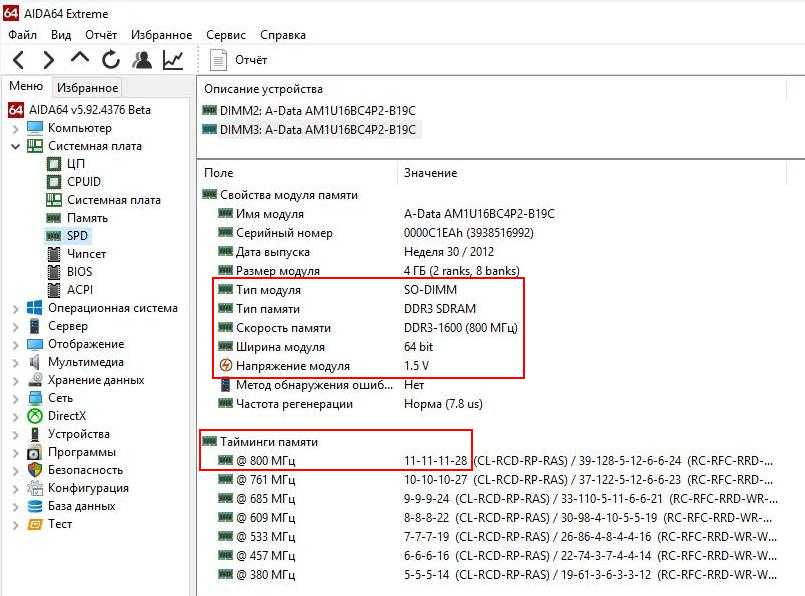
Теперь вы по крайней мере можете быть уверены, что выбранная вами оперативная память не будет конфликтовать с материнской платой.
Выбирая оперативную память всегда помните о form factor – стандарте, который задает габаритные устройства. То есть, простыми словами смотрите на тип конструкции планки памяти.
DIMM (Dual Inline Memory Module, означает то, что контакты расположены по обе стороны) – для настольных ПК, а SO-DIMM – для ноутбуков (в последнее время память для ноутбуков часто встречается и в моноблоках или компактных мультимедийных ПК).
Как видно из рисунка, ошибиться трудно, покупая в обычном магазине. Однако при покупке через интернет-магазин обращайте внимание на описание товара, а не на его картинку, иначе при получении посылки можете удивиться, увидев вместо планки памяти для вашего ПК память для ноутбука.
Теперь поговорим о частоте шины и ее пропускной способности. Эти параметры напрямую влияют на выбор оперативной памяти.
Частотой шины характеризуется ее потенциал по скорости передачи информации за единицу времени.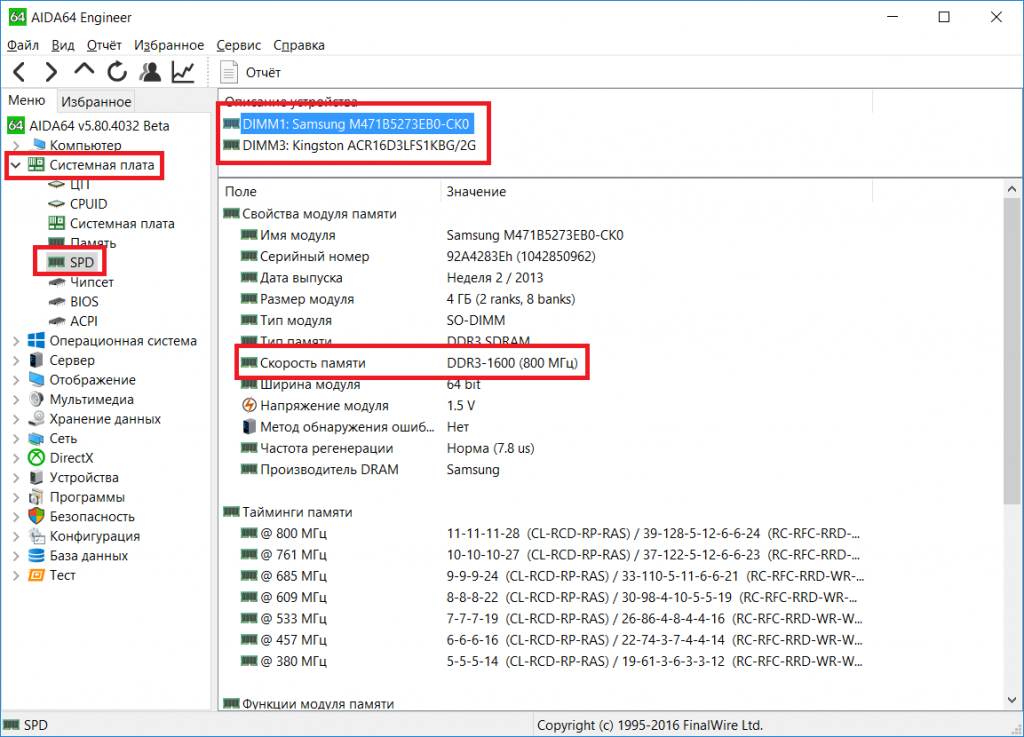 Естественно, чем больше частота шины, тем большее количество данных она способна передать. Частоту шины и пропускную способность связывает прямая пропорция. К примеру, если оперативная память имеет шину на 1333 Мгц, это означает то, что ее теоретическая пропускная способность будет равна 10600 Мб/сек. На самом модуле памяти в таком случае будет надпись DDR3 1333 (PC-10600).
Естественно, чем больше частота шины, тем большее количество данных она способна передать. Частоту шины и пропускную способность связывает прямая пропорция. К примеру, если оперативная память имеет шину на 1333 Мгц, это означает то, что ее теоретическая пропускная способность будет равна 10600 Мб/сек. На самом модуле памяти в таком случае будет надпись DDR3 1333 (PC-10600).
Ниже в таблице приведены наиболее популярные стандарты DDR, DDR2 и DDR3.
Теперь возникает вопрос, как выбирать оперативную память с учетом частоты? Опять же все очень просто. Выбор нужно делать исходя из возможностей, которые предоставляет ваша система. Рекомендация одна: частота должна совпадать с частотой, поддерживаемой материнской платой/процессором.
К примеру, вы подключаете модуль памяти DDR3-1800 в слот, который поддерживает максимальную частоту 1600 МГц. В итоге модуль памяти будет работать с частотой слота, что на 200 МГц меньше его возможной частоты. К тому же при работе в таком режиме весьма вероятны сбои и ошибки в системе.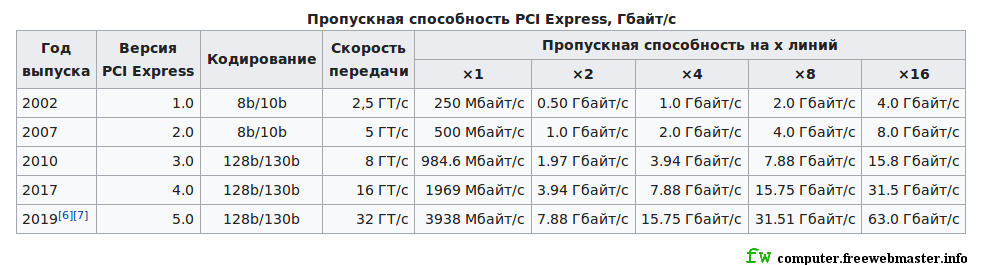 Наиболее распространены модули памяти типа DDR3, работающие на тактовой частоте 1333 МГц и 1600 МГц.
Наиболее распространены модули памяти типа DDR3, работающие на тактовой частоте 1333 МГц и 1600 МГц.
Материнские платы современных компьютеров способны поддерживать специальные режимы работы памяти. От правильности выбора режима работы оперативной памяти будет напрямую зависеть производительность всей компьютерной системы.
Режимы работы оперативной памяти – это прямые аналоги работы нескольких ядер в центральном процессоре. То есть теоретическая скорость работы системы при двухканальном режиме должна увеличиваться в два раза, при трехканальном – в три раза, и т.д.
Single chanell mode (одноканальный или ассиметричный) – этот режим используется, когда на компьютере установлен всего один модуль оперативной памяти, либо все модули в системе имеют отличный друг от друга по объем оперативной памяти, тактовую частоту или изготовлены разными производителями. В этом случае совершенно неважно, в какие разъемы и какую планку памяти вы будете устанавливать. Абсолютна вся оперативная память компьютера будет работать со скоростью, не превышающей скорость самого медленного модуля.
Dual Mode (двухканальный или симметричный). При этом режиме на каждый канал приходится одинаковый объем оперативной памяти. Включается двухканальный режим автоматически после установки модулей памяти попарно в 1 и 3 и/или 2 и 4 слоты.
Triple Mode (трехканальный) – в каждый из трех каналов устанавливают планки памяти одинакового объема. Кроме одинакового объема вся оперативная память должна иметь одну и ту же частоту. Что бы режим заработал, модули оперативной памяти устанавливаются в 1, 3 и 5/или 2, 4 и 6 слоты. Хотя, как показывает практика, трехканальный режим зачастую оказывается менее производительным, чем двухканальный. Здесь все зависит от конкретного случая.
Flex Mode (гибкий). В этом режиме существует возможность увеличения производительности оперативной памяти, если планки имеют различный объем но при этом поддерживают одинаковую тактовую частоту. Установка планок памяти происходит таким же образом, что и при двухканальном режиме работы.
Еще одним важным параметром выбора оперативной памяти являются тайминги.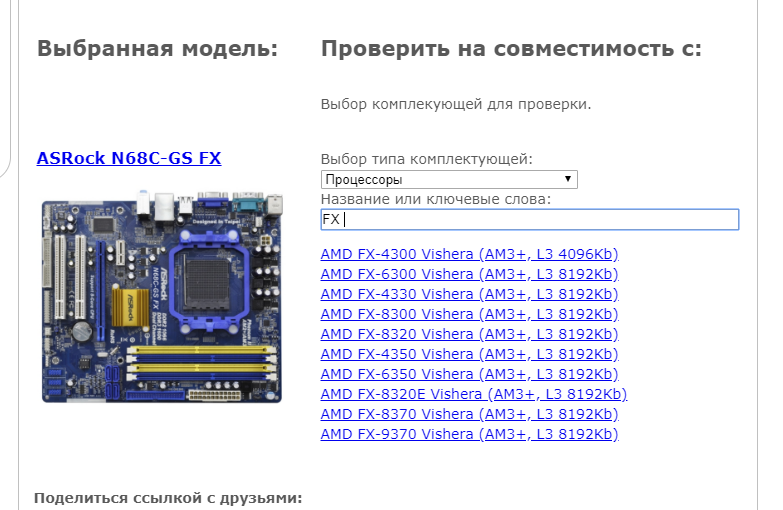 Мы их вскользь уже упоминали, а теперь опишем поподробнее. Как выбрать оперативную память, учитывая тайминги?
Мы их вскользь уже упоминали, а теперь опишем поподробнее. Как выбрать оперативную память, учитывая тайминги?
Тайминги это ни что иное как временные задержки (латентность) оперативной памяти (CAS Latency, CL). Значение таймингов указывают в виде нескольких последовательных цифр (допустим 3-3-3). Записанные в ряд три цифры означают следующее: “CAS Latency” (время рабочего цикла), “RAS to CAS Delay”(время полного доступа) и “RAS Precharge Time“. От этих трех параметров очень сильно зависит величина пропускной способности на участке «процессор-память». Значение таймингов измеряют в наносекундах (нс). Значения таймингов может варьироваться в интервале от 2 до 9. Значение каждой цифры описывает количество тактов шины, которое необходимо для совершения конкретной операции.
В некоторых случаях в дополнение к выше названным параметрам добавляется еще один. В этом случае запись будет выглядеть так: 9-9-9-27. Четвертый параметр называется “DRAM Cycle Time Tras/Trc” и характеризует быстродействие всей микросхемы памяти в целом.
Иногда на планке памяти указывается только одна цифра – допустим CL2. В таком случае это означает, что производитель указал только первый параметр CAS Latency. При этом остальные параметры не всегда будут равны первому, а иногда даже выше. Так что всегда имейте этот факт в виду, что бы не попасться на маркетинговый ход производителя.
Чем меньшее значение тайминга – тем более высокое быстродействие имеет оперативная память. Но здесь есть одна проблема: с ростом частоты памяти увеличиваются и ее тайминги. Так что при выборе оперативной памяти необходимо искать оптимальное соотношение величины таймингов и тактовой частоты памяти.
Некоторые производители предлагают специальные модели, в примечании к которым указывается “Low Latency“. Это говорит о том, что подобная модель имеет высокую рабочую частоту, но при этом обладает небольшими таймингами. Однако и стоят подобные решения заметно дороже.
И в завершении статьи несколько слов о производителях оперативной памяти. Покупая оперативку для своего ПК, стоит обратить внимание на имя производителя.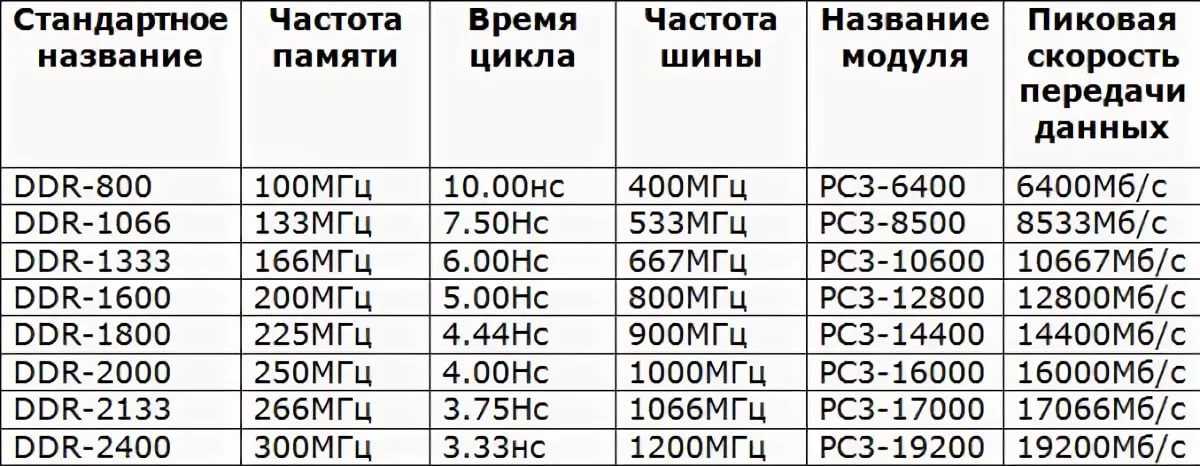 Не стоит экономить несколько долларов, покупая планку памяти с неизвестным названием. Хорошо зарекомендовали себя такие производители, как: Kingston, Corsair и OCZ.
Не стоит экономить несколько долларов, покупая планку памяти с неизвестным названием. Хорошо зарекомендовали себя такие производители, как: Kingston, Corsair и OCZ.
Предыдущая
WindowsФлоппи дисковод
Следующая
Комплектующие компьютераСистемный блок состоит из
Какая скорость оперативной памяти мне нужна? [Руководство на 2022 год]
Покупка любого компьютерного оборудования может быстро превратиться в запутанную деятельность, учитывая все цифры и характеристики, которые вы должны помнить. Когда дело доходит до оперативной памяти, скорость потенциально является одной из таких записей в спецификации.
При скоростях, которые обычно варьируются от 2133 МГц до 4800 МГц, как выбрать правильную частоту, и действительно ли скорость оперативной памяти имеет значение?
Это то, что мы в первую очередь рассмотрим в этом руководстве, так что читайте дальше!
Table of ContentsShow
Что такое скорость оперативной памяти?
Прежде всего, давайте ответим на самый основной вопрос — что такое «скорость оперативной памяти»?
Что ж, когда мы говорим «скорость», на самом деле мы имеем в виду «тактовую частоту», как и в случае ЦП или ГП.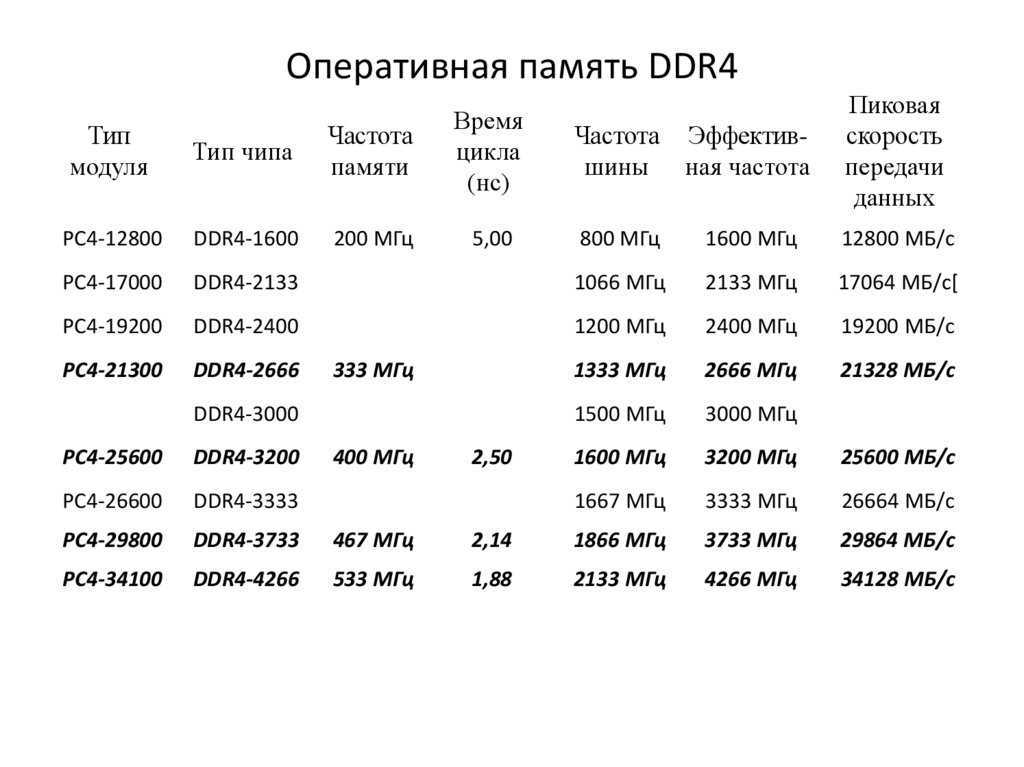 Он может быть выражен как в МГц, так и в ГГц (обычно первое), а один Гц соответствует одному тактовому циклу в секунду.
Он может быть выражен как в МГц, так и в ГГц (обычно первое), а один Гц соответствует одному тактовому циклу в секунду.
Однако речь идет о модулях памяти, а не о процессорах, так что это не одно и то же. Оперативная память не обрабатывает данные, а просто передает их между компонентами, т. е. процессором, графическим процессором, твердотельным накопителем, жестким диском, внешним хранилищем и т. д.
Таким образом, по сути, скорость оперативной памяти — это пропускная способность. Чем выше тактовая частота, тем больше данных ОЗУ может передать между компонентами за более короткий промежуток времени.
Почему скорость оперативной памяти имеет значение?
Теперь, когда мы установили, что тактовая частота ОЗУ, по сути, является пропускной способностью, становится относительно очевидным, почему иметь более высокую тактовую частоту было бы хорошо. По сути, вы не хотите, чтобы система замедляла работу из-за узкого места в ОЗУ, то есть из-за неспособности ОЗУ передавать данные достаточно быстро, чтобы не отставать от других компонентов.
Тем не менее, как определить подходящую тактовую частоту ОЗУ, не опасаясь недорасхода или перерасхода ОЗУ?
Ну, самый простой способ сделать это — просто посмотреть скорости оперативной памяти, поддерживаемые процессором и материнской платой. Если тактовая частота ниже минимальной, установленной материнской платой, система может вести себя непредсказуемо — это может просто привести к снижению производительности или вообще к отказу ПК загружаться. В любом случае при выборе нового модуля ОЗУ или комплекта ОЗУ главной задачей должно быть соответствие минимальным требованиям к материнской плате и процессору.
Что касается более высоких скоростей, то они часто могут дать прирост производительности, если речь идет о профессиональных программах и приложениях, требующих тонны оперативной памяти, но если мы говорим об игровом ПК, то указанный выше минимум будет лучшим и наиболее экономичный выбор. Выйдите за этот порог, и любые преимущества производительности, предлагаемые более быстрой оперативной памятью, останутся более или менее незаметными в играх.
Скорость ЦП и ОЗУ
Два ведущих производителя ЦП для настольных ПК, Intel и AMD, предоставляют подробные спецификации для всех своих ЦП, включая характеристики ОЗУ. Например, Intel i9ЦП -7900x поддерживает оперативную память DDR4, работающую на частоте 2666 МГц. Это минимальная скорость, которая должна быть достигнута, чтобы ЦП работал с оптимальной производительностью, но это не максимальная скорость, с которой ЦП может справиться.
И процессор, и оперативная память могут быть разогнаны, что обеспечивает заметный общий прирост производительности. Как мы уже упоминали, оперативная память DDR4 может достигать тактовой частоты до 4800 МГц, хотя не все захотят или должны дойти до такой крайности.
Конечно, производительность ОЗУ по-прежнему ограничена ЦП и материнской платой, и превышение тактовой частоты модуля ОЗУ, для которой он был разработан (и сверх скоростей, поддерживаемых ЦП и материнской платой), может привести к нестабильная производительность системы и/или проблемы с загрузкой.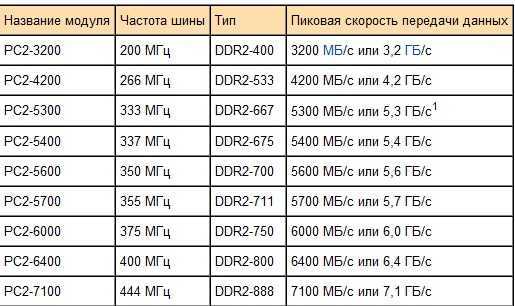
Повышает ли скорость оперативной памяти производительность?
Если оставить в стороне технические вопросы, улучшают ли производительность более высокие тактовые частоты ОЗУ? Что ж, ответ — разочаровывающее «может быть».
Когда дело доходит до игр, это в основном зависит от игры, то есть от того, сколько оперативной памяти игра фактически использует. Обычно емкость важнее скорости, когда дело доходит до игр, и если игра действительно может выиграть от более высокой тактовой частоты ОЗУ, прирост производительности сведется к нескольким кадрам, без которых вы могли бы легко обойтись. Как обычно, графический процессор является основным компонентом, за которым нужно следить, если вы геймер, который хочет получить наилучшее соотношение цены и качества.
Тем не менее, если вы скупитесь на копейки, вам не следует вкладывать слишком много в оперативную память. Он не даст ощутимого прироста производительности, и деньги, которые вы на него потратите, вероятно, лучше потратить на лучший графический процессор или процессор.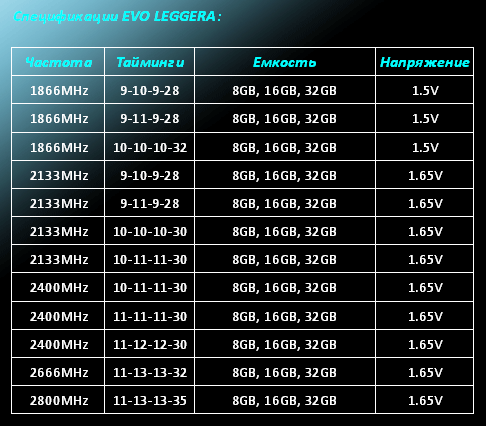
Цена
Как вы, наверное, уже догадались, более высокая тактовая частота означает более высокую цену.
Как мы упоминали выше, объем ОЗУ более важен для игровой производительности, чем скорость ОЗУ, поэтому вложение дополнительных денег в более быструю ОЗУ обычно не лучший шаг, поскольку вместо этого эти деньги можно было бы потратить на что-то более важное, например, на графический процессор. ЦП или SSD. Преимущества, скажем, графического процессора с большим количеством видеопамяти, процессора с большим количеством ядер или более крупного твердотельного накопителя намного больше, чем то, что вы получили бы, выбрав комплект ОЗУ с частотой 4266 МГц вместо 2666 МГц.
С учетом сказанного, мы рекомендуем использовать 16 ГБ ОЗУ, если вы собираете игровой ПК в 2020 году, а также любую скорость, рекомендуемую для процессора и материнской платы, на которые вы смотрите. Таким образом, вы не перерасходуете оперативную память, и у вас либо останутся деньги в кармане, либо у вас будут дополнительные деньги, которые можно потратить на другой компонент.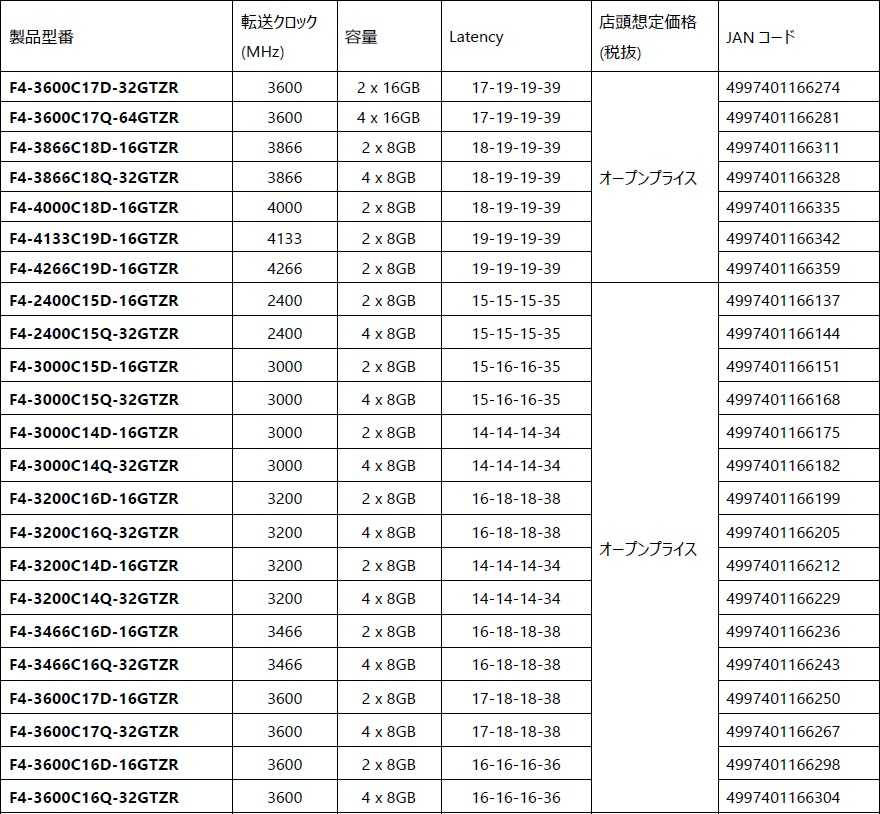
Заключительное слово
Принимая во внимание все вышеизложенное, ответ на главный вопрос остается очевидным: лучшая скорость оперативной памяти для игр — это минимальная скорость, указанная производителями материнских плат и процессоров.
Конечно, вы всегда можете превысить указанный минимум, но преимущества вряд ли будут заметны, если ваша основная цель — игры.
память — Как выбрать частоту ОЗУ?
Задавать вопрос
спросил
Изменено
1 год, 8 месяцев назад
Просмотрено
392 раза
Во-первых, я искал подобный вопрос, но нашел только вопросы о пользовательских или конкретных компонентах, а не общий ответ.
Итак, вопрос: Как выбрать лучшие/максимально производительные частотные модули оперативной памяти? Какую информацию я должен искать? Поддержка максимальной памяти процессора? Системная плата?
Следующие данные приведены только для иллюстрации, поэтому я не прошу эти компоненты:
- AMD Ryzen 5950X поддерживает максимальную скорость памяти 3200 МГц.

- Материнская плата MSI MEG X570 Godlike имеет максимальную поддержку 4800 МГц (или даже больше в некоторых режимах разгона).
- Corsair VENGEANCE 8 ГБ DDR4 5000 Mhz C18, который работает на указанной частоте.
Итак, в этом случае. Что является ограничивающим фактором? Максимальная частота процессора? Материнская плата? Если ЦП является ограничивающим фактором, то для чего нужна память с тактовой частотой 5000 МГц (все возможные процессоры, которые можно разместить на этой материнской плате, имеют одинаковое ограничение по частоте). Как все это влияет или влияет на латентность модуля (число после C), или как это число влияет на все это? Является ли процессор настолько низким, потому что производители процессоров не хотят юридических проблем, но процессоры могут развивать большую скорость?
В этом вопросе я хочу иметь возможность выбрать лучший модуль, который может использовать конфигурация материнской платы/процессора, но не тратить деньги на компонент, который никогда не достигнет своих возможностей.
Спасибо и извините за мой английский.
- память
- производительность
- сборка компьютеров
- компоненты
- память-скорость
3
Максимальная частота ОЗУ зависит от контроллера памяти. В старых системах контроллер памяти располагался на северном мосту материнской платы. В современных системах контроллер памяти находится на корпусе процессора.
Вы можете подумать, что ЦП диктует, какую память вы можете использовать, и хотя это правда, материнская плата также должна ее поддерживать. Поддержка памяти материнских плат сложна. Большинство производителей предоставляют список квалифицированных поставщиков (QVL), в котором перечислены определенные модули памяти, совместимые с материнской платой. Вы можете установить RAM, которой нет в QVL, но вы не можете быть уверены, что она будет работать с номинальной скоростью.
Рекомендуется выбрать лучшую оперативную память из QVL вашей материнской платы.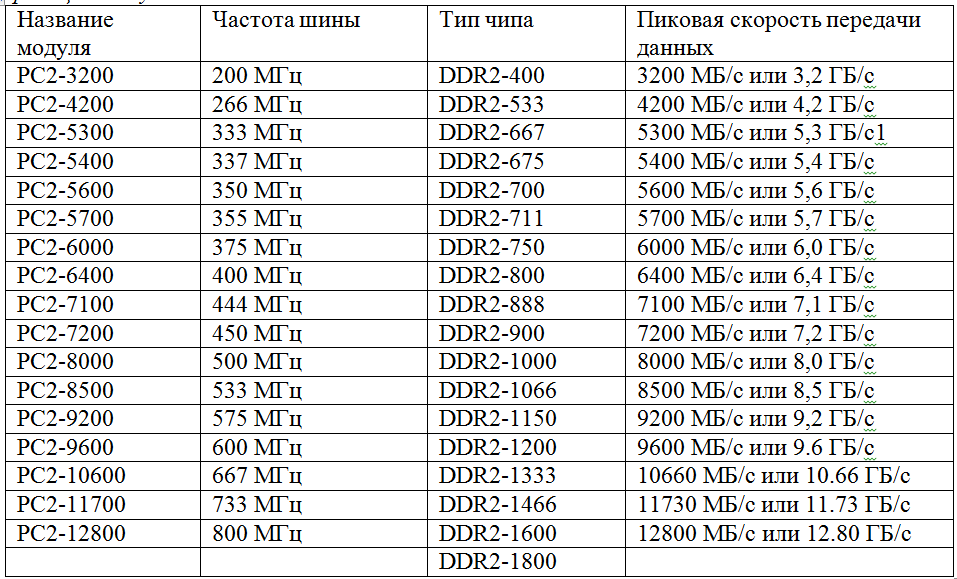

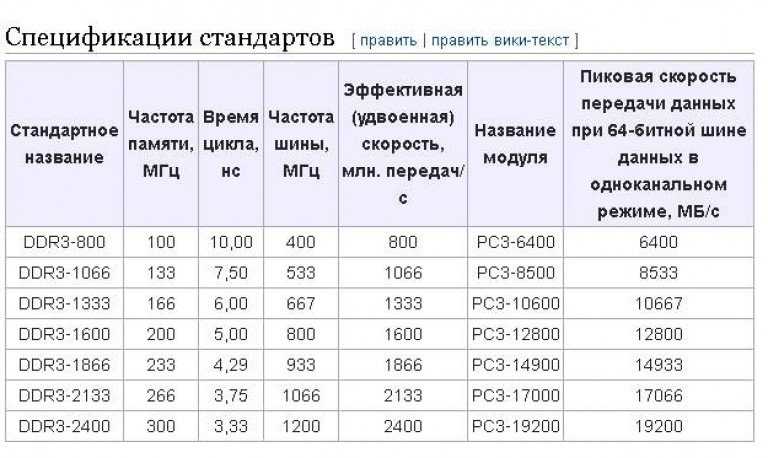 Сюда относится U-DIMM — нерегистровый модуль.
Сюда относится U-DIMM — нерегистровый модуль.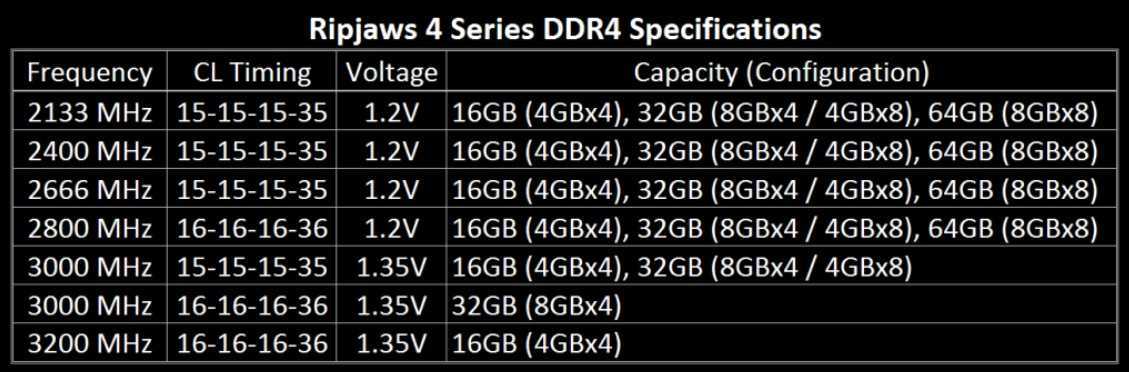 Такое ОЗУ уже способно запустить фильм в хорошем качестве и дать возможность работать с графическими программами типа Photoshop;
Такое ОЗУ уже способно запустить фильм в хорошем качестве и дать возможность работать с графическими программами типа Photoshop; Получить представление об ОЗУ. «Оперативка» нужна для хранения данных, которые обрабатывает процессор во время работы. ОЗУ отличаются по назначению: для ноутбуков, десктопов и серверных. Для построения мультиканальной системы ОЗУ покупают набор модулей.
Получить представление об ОЗУ. «Оперативка» нужна для хранения данных, которые обрабатывает процессор во время работы. ОЗУ отличаются по назначению: для ноутбуков, десктопов и серверных. Для построения мультиканальной системы ОЗУ покупают набор модулей.